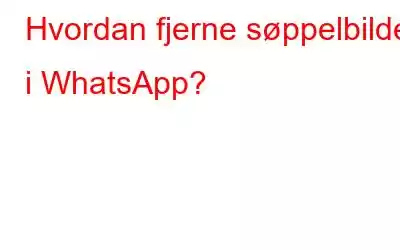Som de fleste apper på Android, har WhatsApp en tendens til å legge igjen mye søppelbilder og bildebuffer på smarttelefonen din. Hvis du ikke rengjør telefonen regelmessig, kan WhatsApps måte å laste ned bilder til telefonen på bli et problem. WhatsApp-mediefiler som videresendes kan skape kaos på en Android-telefons interne lagring. Det var bare noen få dager siden at det store volumet av disse Good Morning-tekstene tok opp telefonkapasiteten vår.
Manuell sletting av WhatsApp-mediefiler er upraktisk i visse situasjoner, og det er upraktisk å stoppe funksjonen for automatisk nedlasting fordi du kan gå glipp av kritiske filer. Det er her en tredjepartsapp som Systweaks Photo Cleaner kommer inn i bildet.
Hvordan fjerne søppelbilder i WhatsApp
Et av de mest tiltalende aspektene ved Photos Cleaner-programvaren er hvordan enkel den er å bruke, samt hvor lite tid og krefter den krever. Slik sletter du bilder fra en Android-enhet med Photos Cleaner-appen:
Trinn 1: Gå til Google Play-butikken eller klikk på koblingen nedenfor for å få Photos Cleaner.
Trinn 2: Åpne programmet ved å trykke på snarveien du genererte, og du vil bli tatt gjennom en liten veiledning . Trykk på Neste i nedre høyre hjørne for å se trinnene, eller Hopp over i nedre venstre hjørne for å hoppe over dem.
Trinn 3: Neste, les og godta personvernreglene og vilkårene av tjeneste, klikk deretter på boksen merket "Jeg har lest og godtar".
Trinn 4: Appens startskjerm vises, og du må trykk på Skann bilder-ikonet i midten av skjermen for å fortsette.
Trinn 5: På skjermen vil du se en melding som ber om tillatelse til å få tilgang til lagringsplassen din. Klikk på koblingen Gi tillatelse nederst til høyre.
Trinn 6: Android-telefonens filutforsker åpnes nå.
Trinn 7: De tre horisontale linjene i øverste venstre hjørne må klikkes.
Trinn 8: Klikk på BRUK DENNE MAPPEN-knappen på nederst på skjermen for å velge telefonens lagringsplass.
Trinn 9: Klikk på Tillat på neste forespørsel for å gi appen din tillatelse til å få tilgang til lagring,
Trinn 10: Klikk på Tillat igjen i neste melding fra smarttelefonens operativsystem.
Trinn 11: En liste over mapper med bilder gruppert i flere kategorier som Android, Skjult og så videre vises på skjermen.
Trinn 12: For å se innholdet i en mappe, trykk på den. Hvis du ønsker å se mer informasjon om et skjult bilde, trykk på det og trykk deretter på informasjonsikonet (lille alfabetet I i en sirkel) for å få mer informasjon.
Trinn 13: For å permanent slette de skjulte bildene eller bildebufferen du ikke vil ha, velg bildene og trykk på søppelbøtteikonet på Android-enheten din.
Hva gjør Systweak's Photos Cleaner så Fordelaktig?
Uønskede bilder på en Android-enhet kan fjernes ved ganske enkelt å slette de du ikke vil ha og organisere resten i mapper. Denne oppgaven kan utføres manuelt, men det vil ta lang tid og krefter. I stedet kan vi fjerne bilder fra en Android-telefon med tredjepartsapper. Photos Cleanup av Systweak Software er et av de beste fotorenseprogrammene. Følgende er noen av de viktigste funksjonene:
Det er enkelt å bruke
Når du analyserer en app, er brukergrensesnittet og trinnene to av de mest populære viktige aspekter å vurdere. Selv uten instruksjoner eller opplæring har Photos Cleaner-programvaren en enkel struktur og er enkel å bruke.
Sorter alle bilder
I et fotorenseverktøy som f.eks. Photos Cleaner, brukere kan kategorisere fotografier etter navn, størrelse og dato.
Slett bildebuffer
Photos Cleaner kan også brukes til å slette bilder midlertidig og deretter gjenopprette dem når de har blitt brukt. Disse skjulte bildene er duplikater som spiser opp mye lagringsplass på Android-enheten din
Forhåndsvis før du sletter
Brukere kan inspisere bilder etter at de har blitt skannet før de ble eliminert med Photos Cleaner-programvaren. Brukere kan velge hvilke bilder som skal slettes og om duplikater skal beholdes eller ikke.
Intern og ekstern lagring skannes
Bilderenseren inspiserer både telefonens intern lagring og det eksterne SD-kortet, slik at brukere kan slette alle bildene på Android-enheten.
Forbedrer ytelsen til Android-enheten din
Android-enhet kjører raskere og gir bedre resultater når de forbigående og hurtigbufferbildene er fjernet.
Det siste ordet om hvordan du fjerner søppelbilder i WhatsApp?Systweaks Photo Cleaner er et fantastisk program som gjør det enkelt å gjenopprette bilder fra SD-kortet ditt på Android-smarttelefoner. De fleste skjulte bilder er uønskede bilder som søppelfiler og bildebuffer, men det er noen få som bare kan lysne opp dagen din. En annen fordel er at du vil kunne slette uønskede bilder og gjenvinne kritisk lagringsplass på telefonen din.
Følg oss på sosiale medier – Facebook, Twitter, Instagram og YouTube. Vi svarer gjerne med en løsning. Vi publiserer regelmessig tekniske tips og triks, samt løsninger på hyppige problemer. Gi oss beskjed hvis du har spørsmål eller anbefalinger i kommentarfeltet nedenfor.
Les: 0